- 公開日:
Google スライドを自動翻訳する方法
こちらの記事では、Google スライドを自動翻訳する方法をご紹介します。
外国語で書かれたスライドを入手したときに、自動翻訳ができると非常に便利ですよね。ぜひ参考にしてみてください。
Google スライドを自動翻訳する方法
残念ながら、Google スライドには、自動翻訳の機能はありません。
ただし、Google Apps Script(GAS)の機能を利用することによって、自動翻訳を行うことができます。手順は以下の通りです。
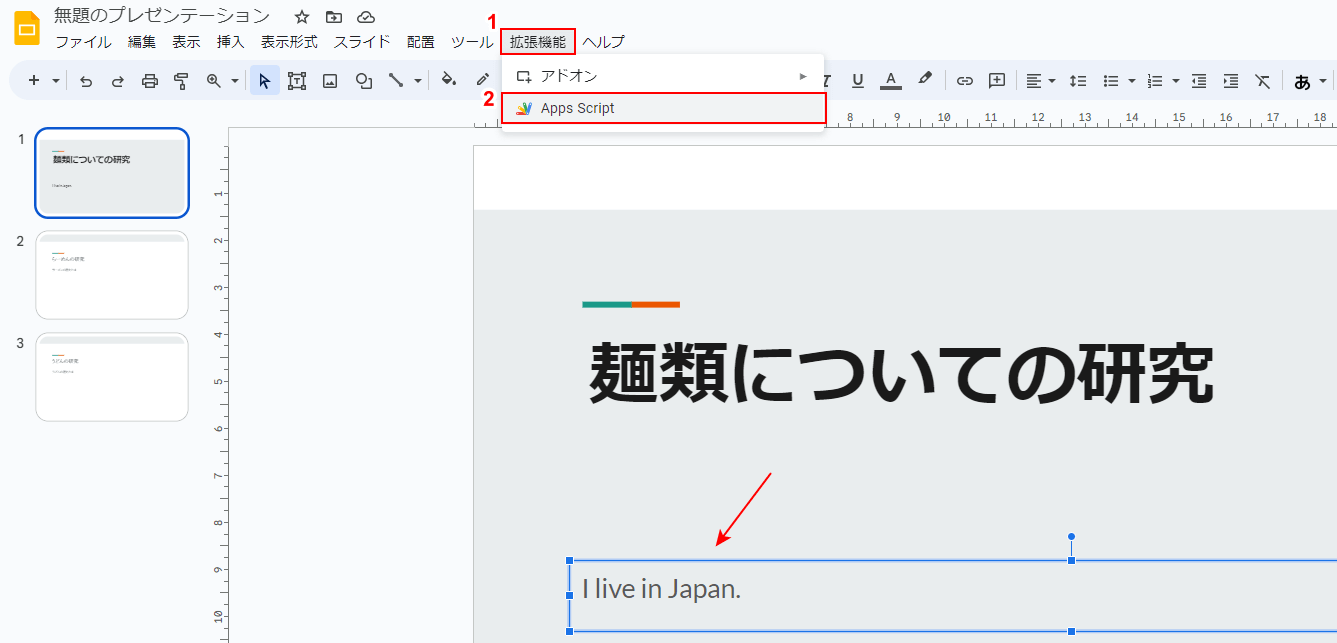
矢印の箇所の英語がきちんと翻訳されるかについて、確認していきます。
①画面上のメニューから「拡張機能」をクリックして、②「Apps Script」をクリックします。
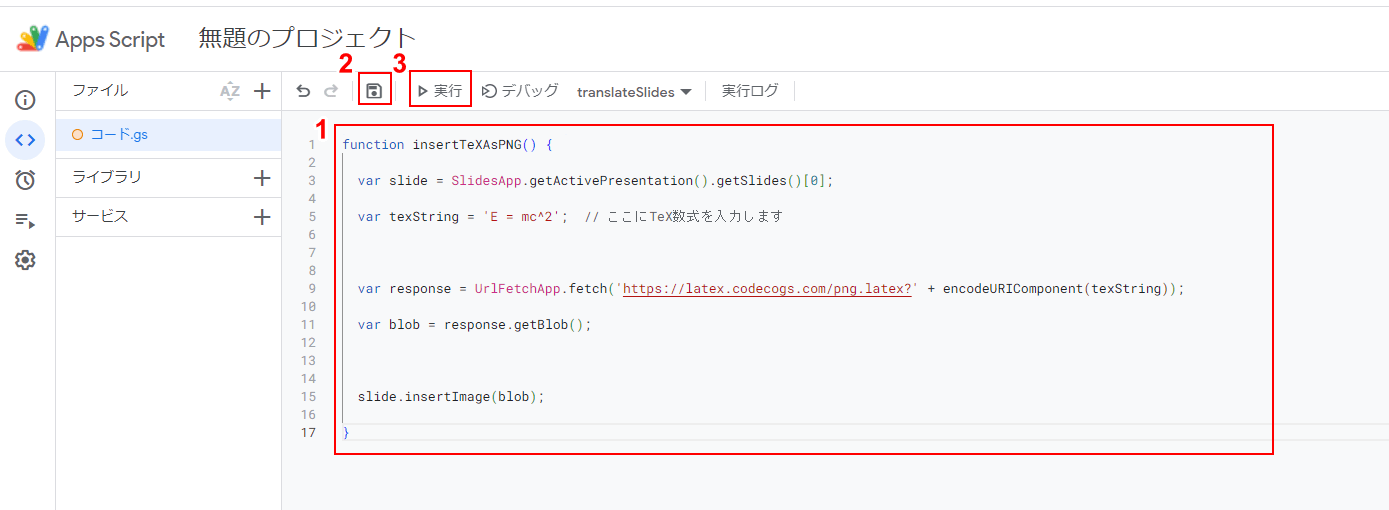
「Apps Script」画面が開くので、①以下のスクリプトを入力し、②「保存」ボタンをクリックして、③「実行」をクリックします。
function translateSlides() {
var presentation = SlidesApp.getActivePresentation(); // アクティブなプレゼンテーションを取得
var slides = presentation.getSlides(); // プレゼンテーションのすべてのスライドを取得
for (var i = 0; i < slides.length; i++) { // 各スライドに対してループ
var shapes = slides[i].getShapes(); // スライド内のすべてのシェイプ(テキストボックス含む)を取得
for (var j = 0; j < shapes.length; j++) { // 各シェイプに対してループ
if (shapes[j].getShapeType() === SlidesApp.ShapeType.TEXT_BOX) { // シェイプがテキストボックスであるかを確認
var textRange = shapes[j].getText(); // テキストボックスのテキストを取得
var originalText = textRange.asString(); // テキストを文字列として取得
var translatedText = LanguageApp.translate(originalText, 'en', 'ja'); // テキストを翻訳(この例では英語から日本語へ)
textRange.setText(translatedText); // 翻訳されたテキストで元のテキストを置き換え
}
}
}
}
「承認が必要です」という画面が表示されるので、「権限を確認」ボタンをクリックします。
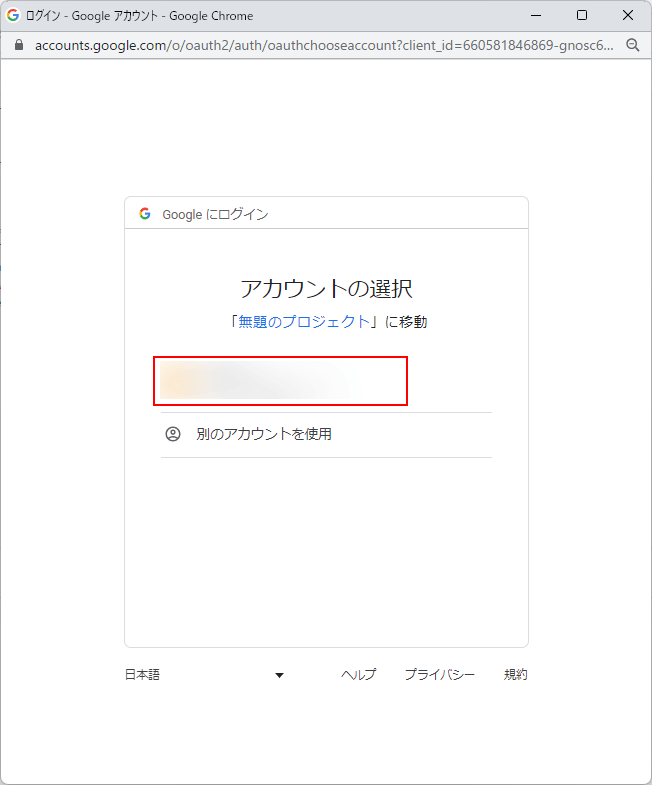
Google アカウントとの認証画面が表示されるので、現在ログイン中のGoogle アカウントをクリックします。

「このアプリはGoogleで確認されていません」という画面が表示されますので、「無題のプロジェクト(安全ではないページ)に移動」をクリックします。
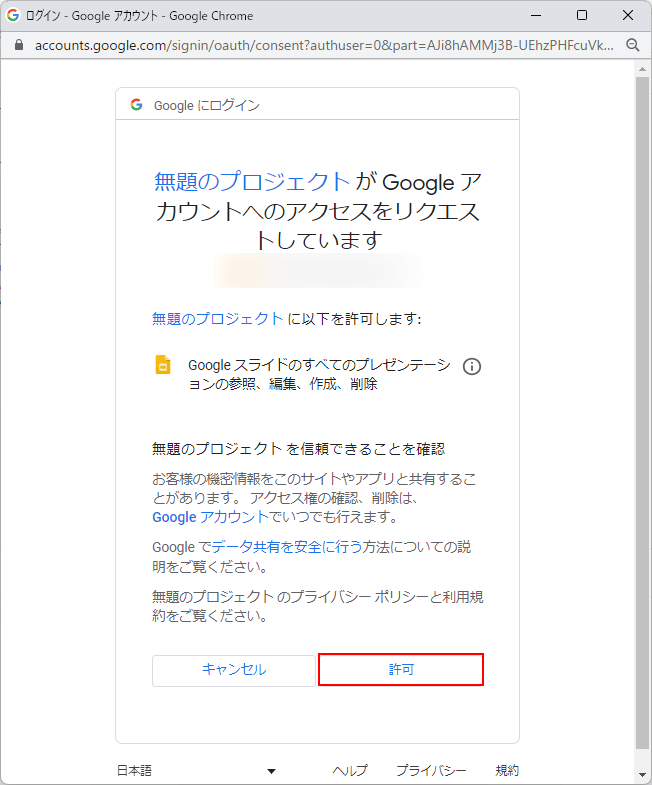
こちらの確認画面が表示されるので、「許可」ボタンをクリックします。

以上の操作によって、スクリプトが実行されます。
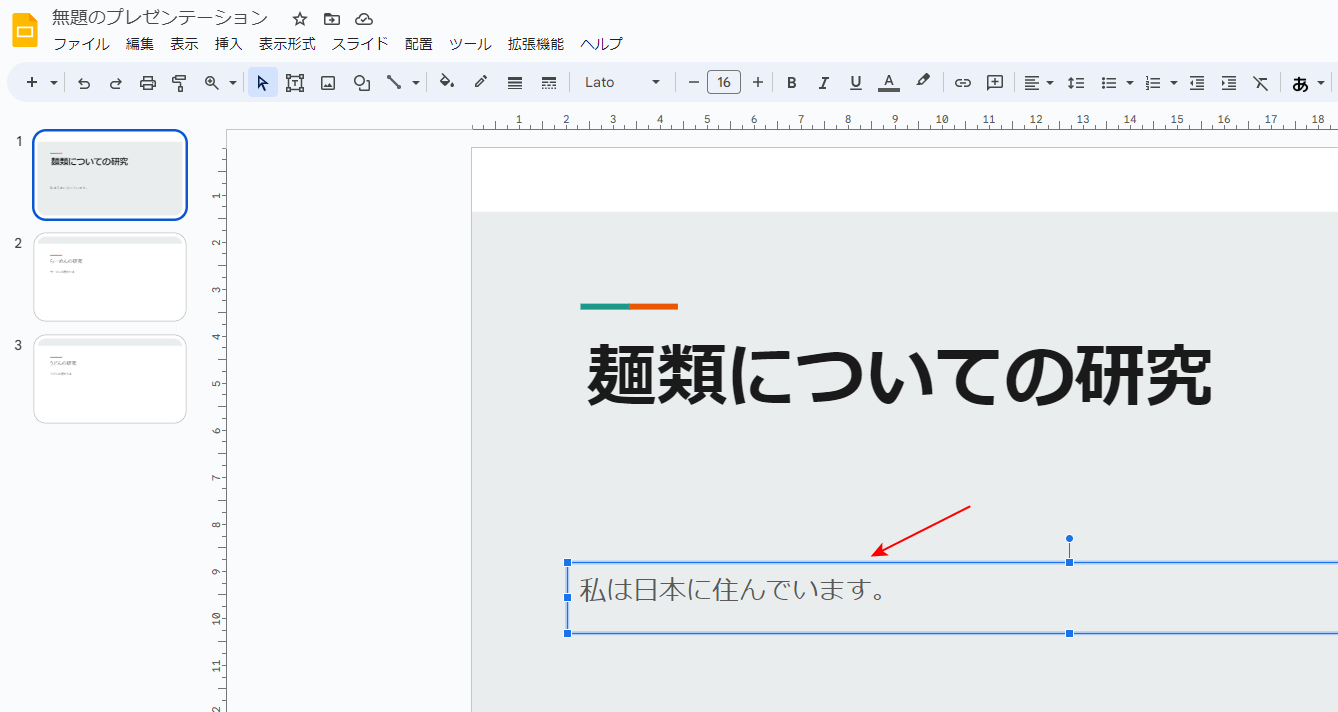
再度、Google スライドの画面に戻ると、外国語が自動翻訳されています。
以上が、Google Apps Script(GAS)の機能を利用した翻訳機能です。